win7安装系统后安装软件乱码蓝屏 win7系统安装软件中文乱码怎么办
更新时间:2025-04-12 10:55:52作者:jiang
当我们在安装Win7系统后,经常会遇到一些问题,比如安装软件后出现乱码或蓝屏的情况,尤其是在安装软件时,如果出现中文乱码,会给我们的使用带来不便。那么在Win7系统中,如何解决这些问题呢?接下来我们就来详细了解一下。
方法如下:
1.点击开始按钮,然后点击控制面板。

2.进入控制面板点击“时钟、语言和区域”。
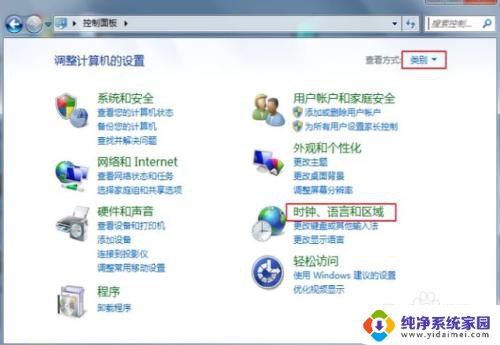
3.再点击“区域和语言”。
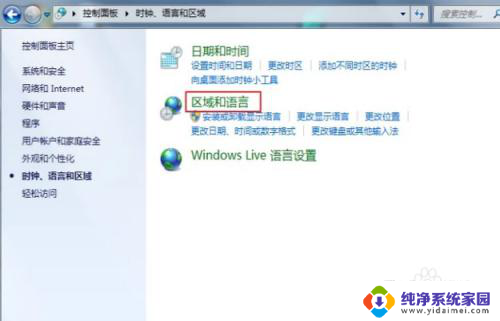
4.在“区域与语言的”设置栏里点击“管理”,然后点击“更改系统区域设置”。
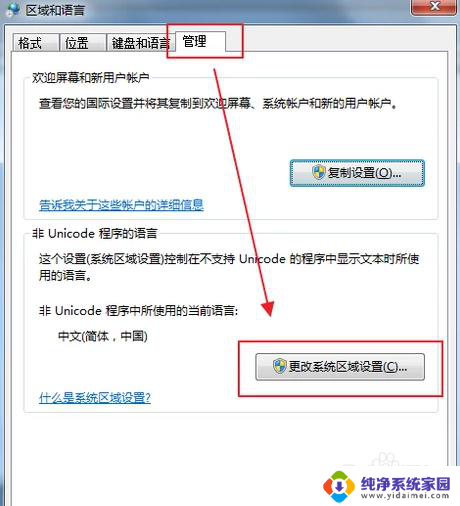
5.将“当前系统区域设置”设置成“英语(英国)”,然后点击确定按钮。重启电脑。
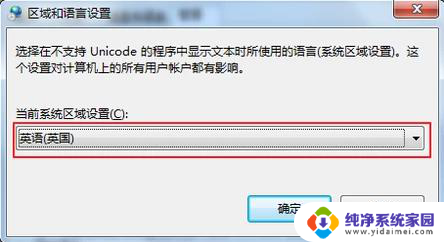
6.重启电脑后,找到语言设置位置。将“当前系统区域设置”设置成“中文(简体,中国)”,点击确定按钮,再次重启电脑即可
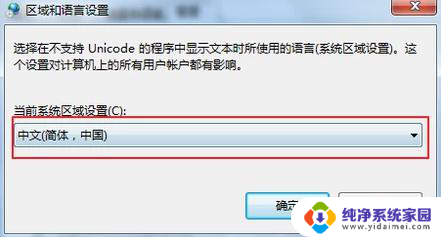
7.经过上述操作后,乱码的问题就已经解决了。
以上就是win7安装系统后安装软件乱码蓝屏的全部内容,有遇到这种情况的用户可以按照小编的方法来进行解决,希望能够帮助到大家。
win7安装系统后安装软件乱码蓝屏 win7系统安装软件中文乱码怎么办相关教程
- win10系统安装后无法安装软件怎么解决 Win10系统安装软件被阻止权限问题怎么解决
- vb6.0能在win7下安装吗 Win7 64位系统安装vb6.0完整版软件下载
- win11安装界面乱码 win11系统乱码问题解决方法
- 怎样更改win11系统中软件安装位置 Win11更改软件安装位置步骤
- 电脑老是乱安装游戏软件怎么办 电脑如何禁止自动安装乱七八糟的软件
- win10系统装win7怎么安装 win10电脑如何实现win7双系统安装
- win10自带办公软件系统 Win10系统中Office办公软件安装
- 32位win7系统怎么安装 win7系统32位安装步骤图文教程分享
- 怎么安装win7系统步骤 win7系统安装步骤图文教程
- win系统安装软件 win10怎么安装软件教程
- win10怎么制作pe启动盘 如何制作win10PE启动盘
- win2012设置虚拟机 VMware虚拟机装系统教程
- hp打印机扫描怎么安装 惠普打印机怎么连接电脑安装扫描软件
- 如何将win10安装win7 Win10下如何安装Win7双系统步骤
- 电脑上安装打印机驱动怎么安装 打印机驱动程序安装步骤
- u盘装系统卡在win10图标 U盘安装Windows10系统卡在徽标黑屏